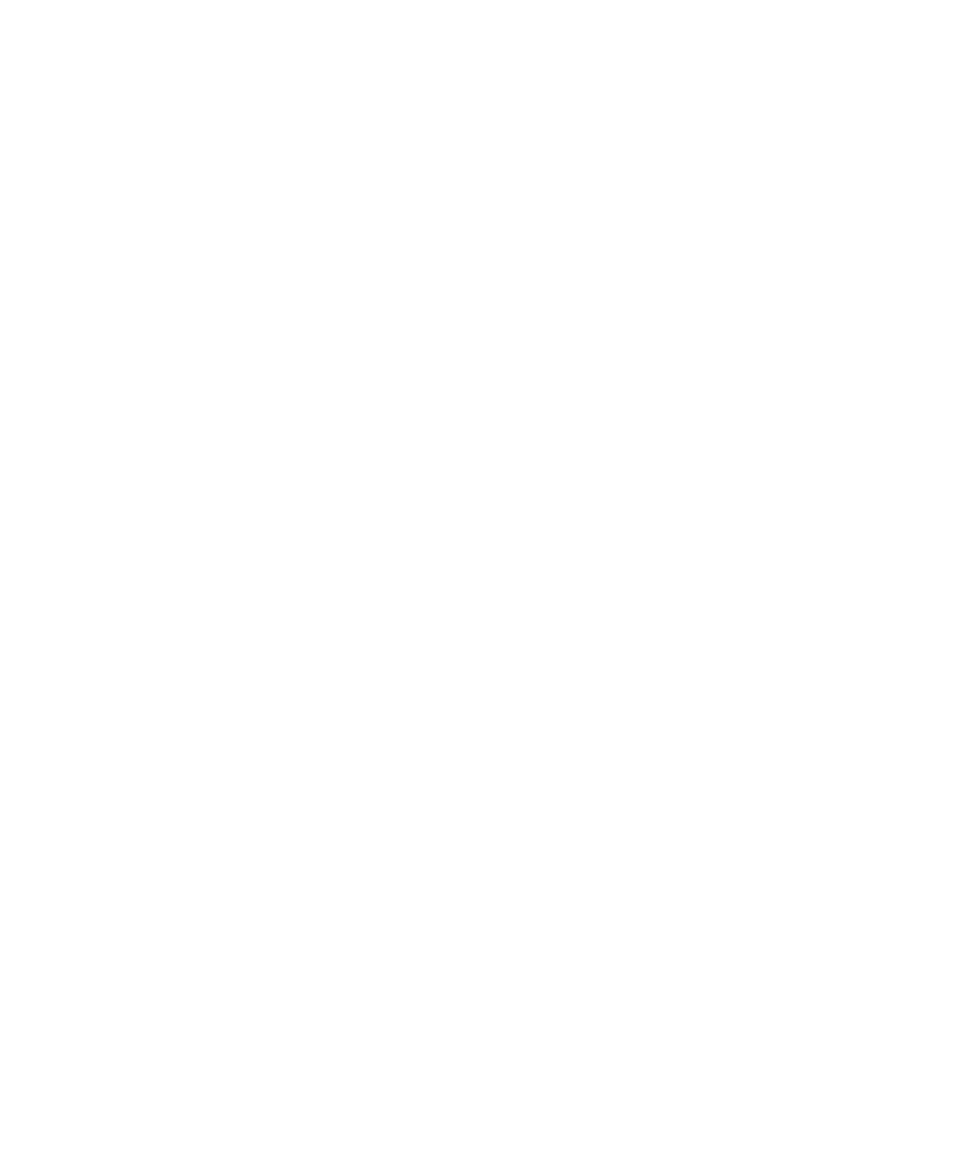
Transferir y descargar archivos multimedia
Acerca de la transferencia y sincronización de archivos multimedia
Puede conectar el dispositivo BlackBerry® al ordenador para transferir y sincronizar archivos entre ambos a través de un cable
USB o puede utilizar la tecnología Bluetooth® para enviar o recibir archivos multimedia desde un dispositivo activado para
Bluetooth.
La opción USB en el cuadro de diálogo que aparece al conectar su dispositivo a su ordenador con un cable USB le permite
arrastrar la mayoría de los archivos desde una carpeta en el ordenador a una carpeta en el dispositivo o tarjeta de memoria. La
opción Multimedia en el cuadro de diálogo le permite transferir archivos multimedia protegidos con DRM a y desde el
dispositivo. Ambas opciones le permiten utilizarBlackBerry® Desktop Softwarepara transferir archivos desde y hacia su
dispositivo.
Si desea gestionar y conservar la información o el cifrado asociado con los archivos multimedia cuando transfiere sus archivos
entre el dispositivo y el ordenador, utilice la opción multimedia deBlackBerry Desktop Software. Para descargar BlackBerry
Desktop Software, desde su ordenador, visite
www.blackberry.com/desktop
y seleccione la opción adecuada para su
ordenador.
Transferir un archivo desde su ordenador a su dispositivo utilizando el
dispositivo como unidad de memoria USB
Debe utilizar BlackBerry® Desktop Softwarepara administrar y conservar la información o el cifrado que se asoció a sus archivos
multimedia cuando transfiera los archivos entre su dispositivo BlackBerry y el ordenador.
1. Conecte el dispositivo al ordenador mediante un cable USB.
2. Lleve a cabo una de las acciones siguientes:
• Si desea transferir la mayoría de los tipos de archivo, en el cuadro de diálogo que aparece en su dispositivo, seleccione
la opción USB.
• Si desea trasferir los archivos multimedia que están protegidos con DRM, en el cuadro de diálogo que aparece en su
dispositivo, seleccione la opción de transferencia multimedia.
3. Si es necesario, escriba la contraseña. Su dispositivo aparece como una unidad en el ordenador.
4. Arrastre un archivo desde una ubicación en el ordenador a una carpeta en el dispositivo.
Guía del usuario
Multimedia
145
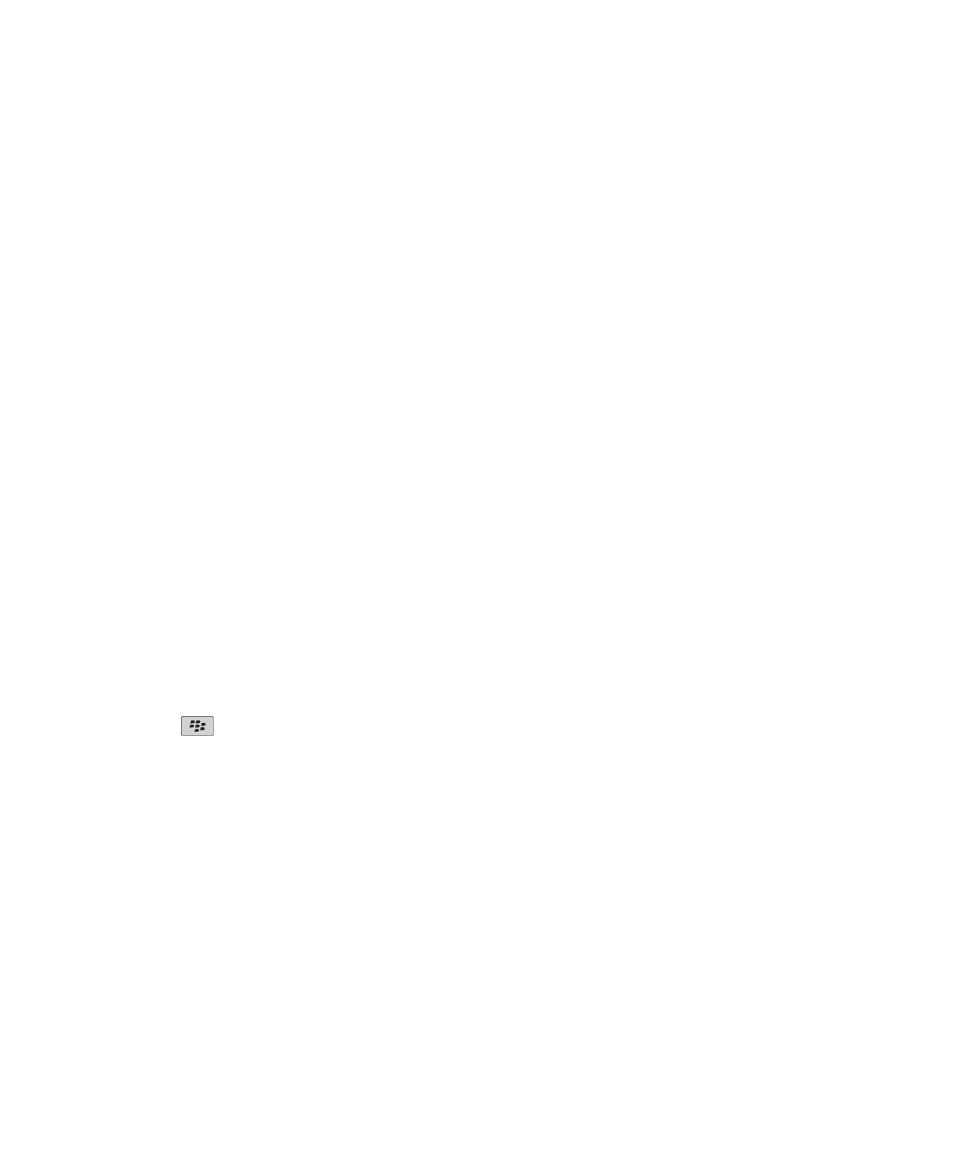
Para ver el archivo transferido en su dispositivo, desconecte su dispositivo del ordenador y busque el archivo.
Información relacionada
Transferir archivos multimedia desde el ordenador a su dispositivo mediante BlackBerry Desktop Software, 30
Transferir archivos multimedia desde el ordenador a su dispositivo
mediante BlackBerry Desktop Software
A través deBlackBerry® Desktop Software, puede sincronizar los archivos multimedia, incluidas listas de reproducción de iTunes
y Windows Media® Player con su dispositivo BlackBerry. Para descargar BlackBerry Desktop Software, desde su ordenador,
visite
www.blackberry.com/desktop
y seleccione la opción adecuada para su ordenador.
1. Conecte el dispositivo al ordenador.
2. En su dispositivo, en el cuadro de diálogo que aparece, seleccione cualquiera de las opciones de transferencia de archivos.
3. En el ordenador, abraBlackBerry Desktop Software.
4. Haga clic en la opción de transferencia multimedia que mejor se adapte a lo que desea hacer.
Para obtener más información acerca de la sincronización de los archivos multimedia, consulte la ayuda deBlackBerry Desktop
Software.
Información relacionada
Transferir un archivo desde su ordenador a su dispositivo utilizando el dispositivo como unidad de memoria USB, 12
Enviar un archivo multimedia
Puede enviar sus imágenes y vídeos a las aplicaciones que haya instalado, como Facebook® para dispositivos BlackBerry® y
YouTube® para dispositivos BlackBerry. Sólo puede enviar archivos multimedia que haya agregado.
1. En la pantalla de inicio, haga clic en el icono Multimedia.
2. Haga clic en un tipo de archivo multimedia.
3. Si es necesario, haga clic en una categoría.
4. Seleccione un archivo multimedia.
5. Pulse la tecla
.
• Para enviar una imagen o un vídeo, haga clic en Enviar. Haga clic en un tipo de mensaje o una aplicación.
• Para enviar un archivo de audio, haga clic en la opción Enviar para el tipo de mensaje.
6. Si es necesario, active la tecnología Bluetooth® y seleccione un dispositivo o realice el emparejamiento con un dispositivo.
Recibir un archivo multimedia medainte la tecnología Bluetooth
Para realizar esta tarea, debe activar la tecnología Bluetooth®.
Cuando se envía un archivo multimedia al dispositivo BlackBerry® mediante tecnología Bluetooth, aparece un cuadro de
diálogo en la pantalla.
1. En el cuadro de diálogo que aparece en su dispositivo, haga clic en Sí.
2. En la lista desplegable, haga clic en una ubicación en la que guardar el archivo.
3. Haga clic en Guardar.
Información relacionada
Guía del usuario
Multimedia
146
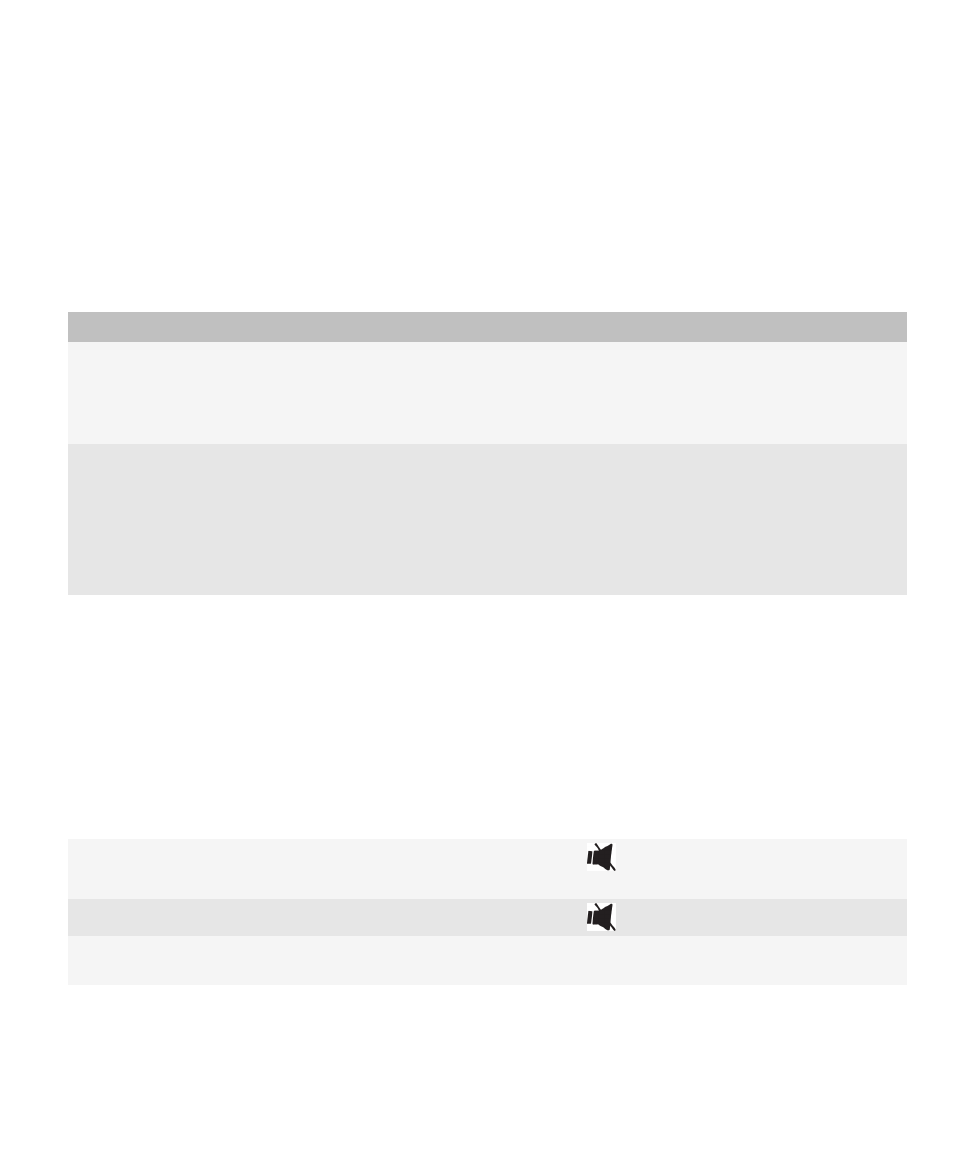
Activar la tecnología Bluetooth, 242